Word怎样把一行文字分成两排来显示(双行合一)
来源:网络收集 点击: 时间:2024-05-05【导读】:
今天小编和大家分享一下Word怎样把一行文字分成两排来显示,就是一行文字中的一部分分成两排但又在同一行显示。工具/原料more电脑操作系统:Windows7软件:Word2013方法/步骤1/6分步阅读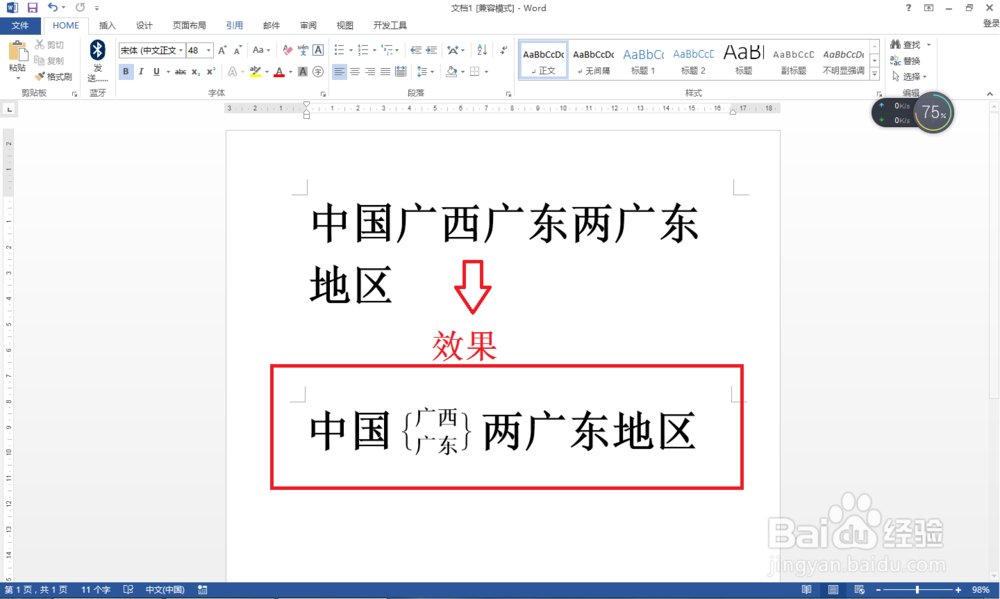 2/6
2/6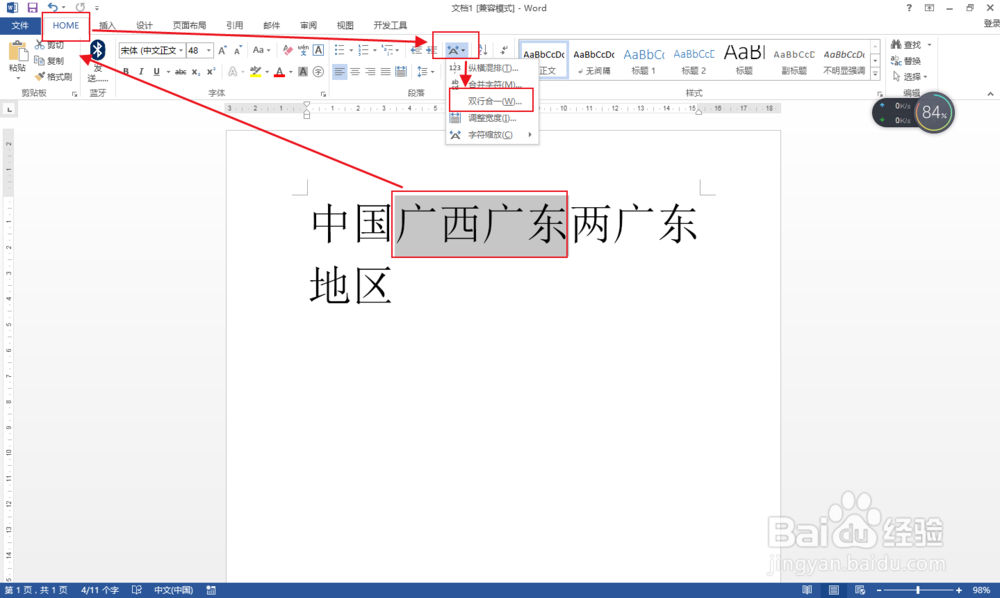 3/6
3/6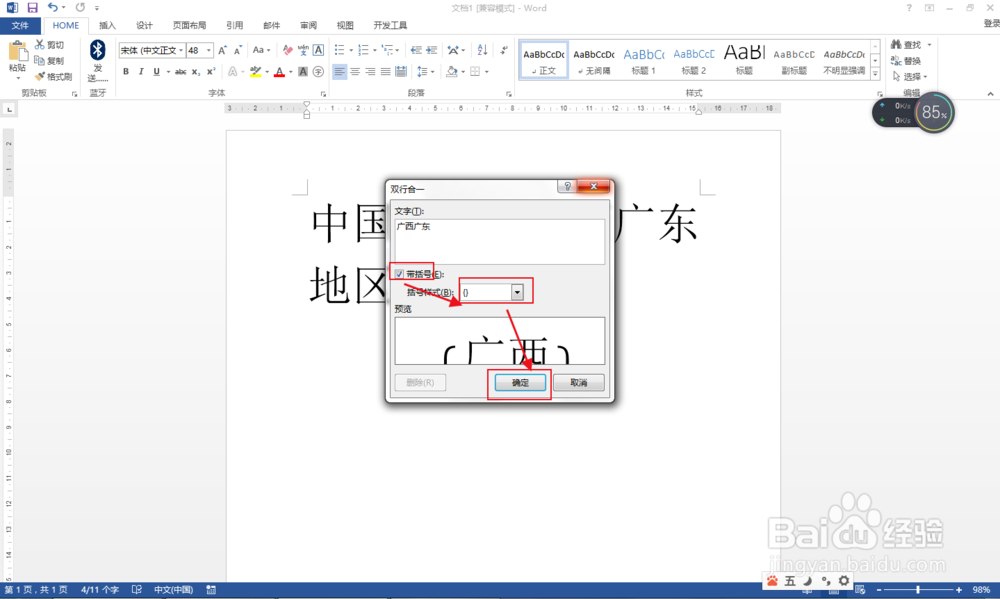 4/6
4/6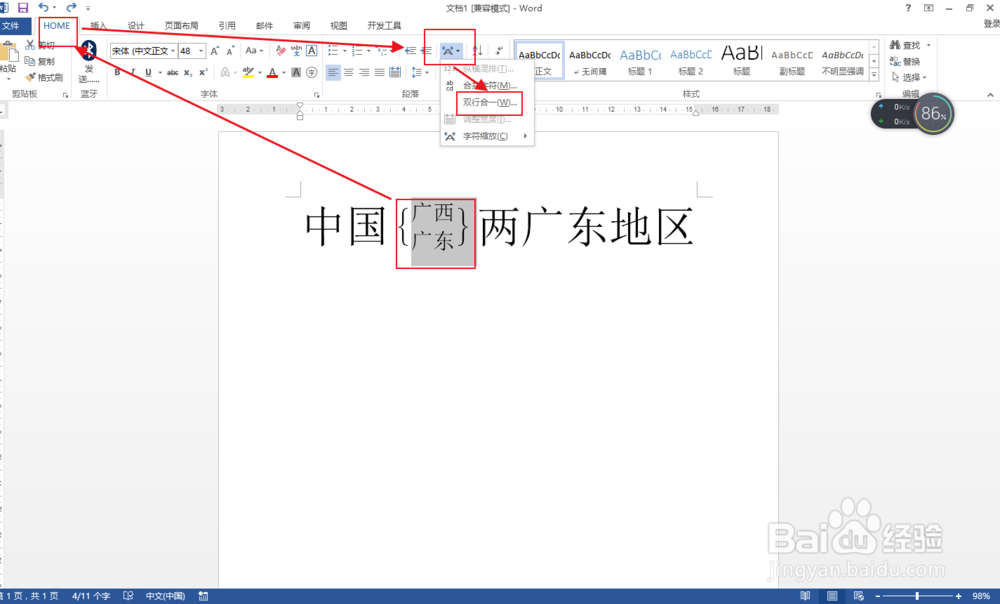 5/6
5/6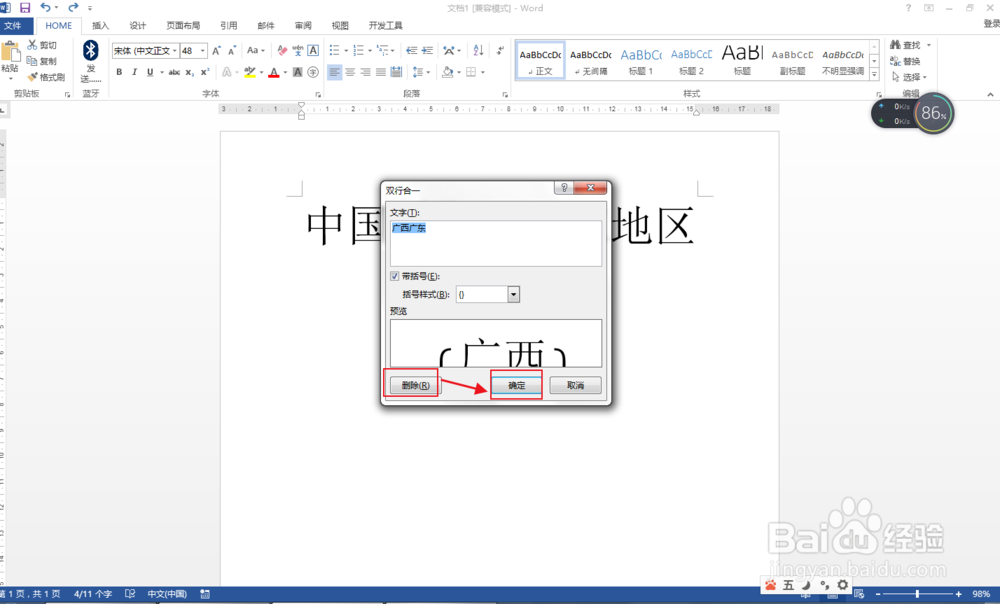 6/6
6/6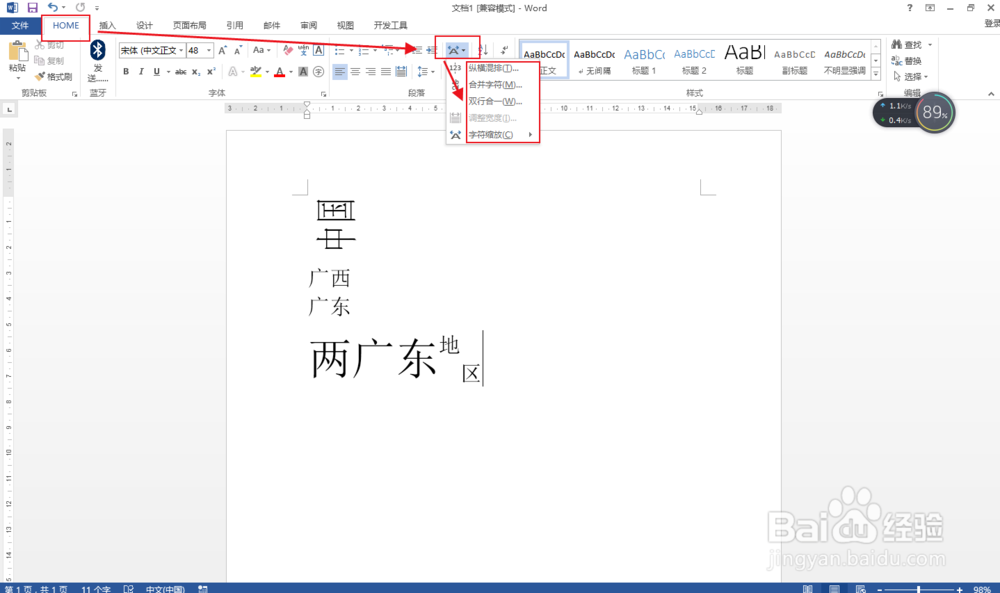 小结1/1
小结1/1
如图所示,把“广西广东”分成两排显示,但又在同一行中显示并加上括号,更直观。
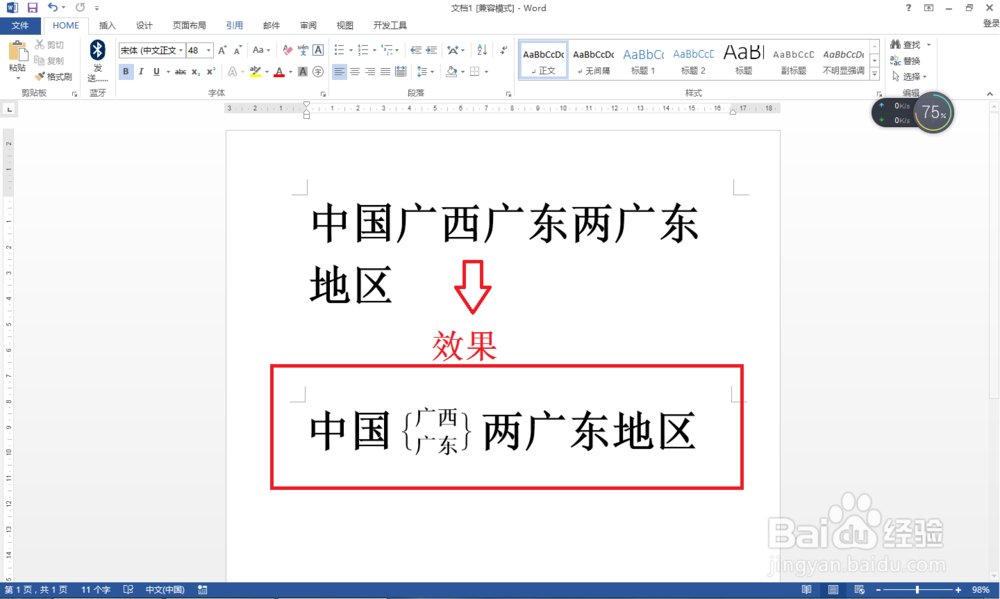 2/6
2/6先选择“广西广东”这几个字——点击开始——中文版式(A上头有两个左右箭头的图标)——点击:双行合一。
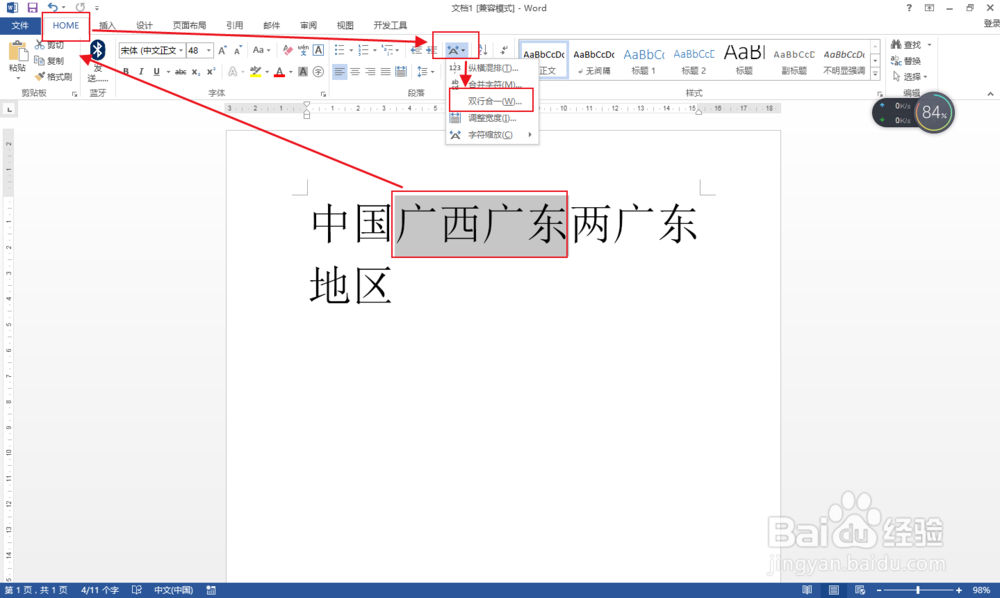 3/6
3/6勾选带括号——选择一种括号类型,这里选择大括号——点击确定就自动生成带括号的双行合一的文字了。
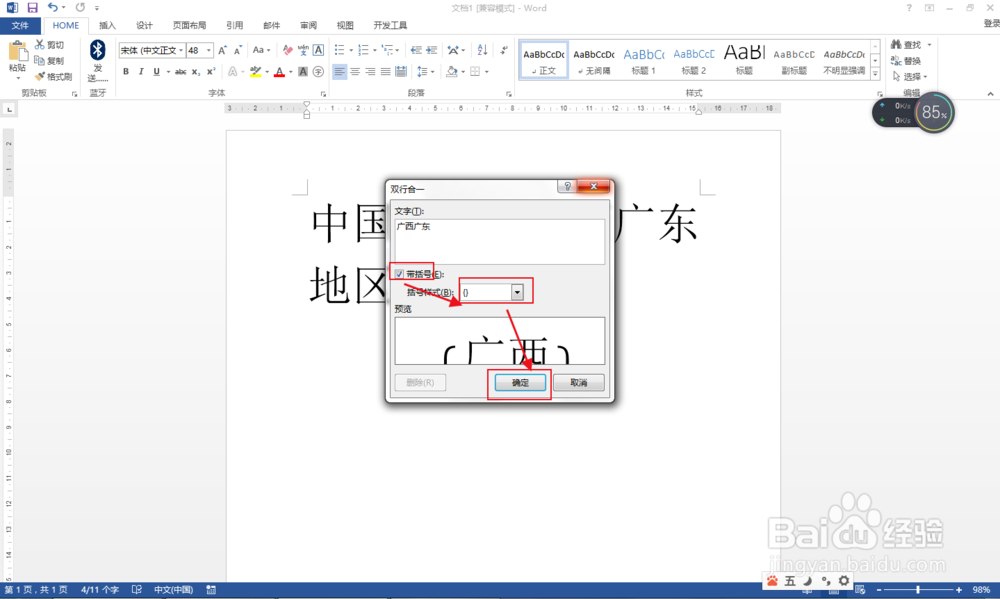 4/6
4/6删除方法:按住鼠标左键,拖动选择已经设置为双行合一的文字——点击开始——中文版式——双行合一。
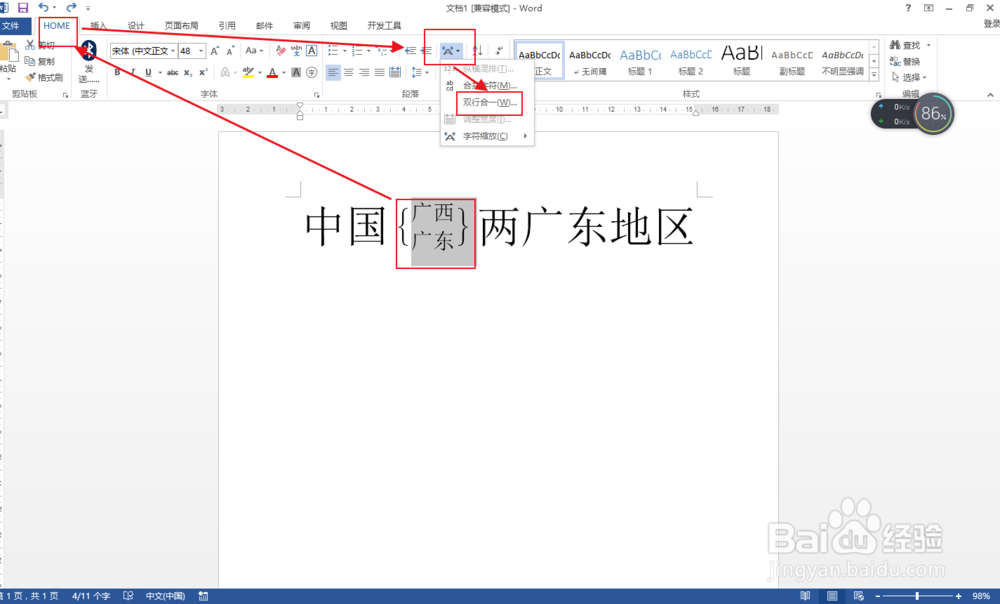 5/6
5/6接下来直接点击:删除——然后点击确定,设置了双行合一格式的文字就恢复成原来的样子了。
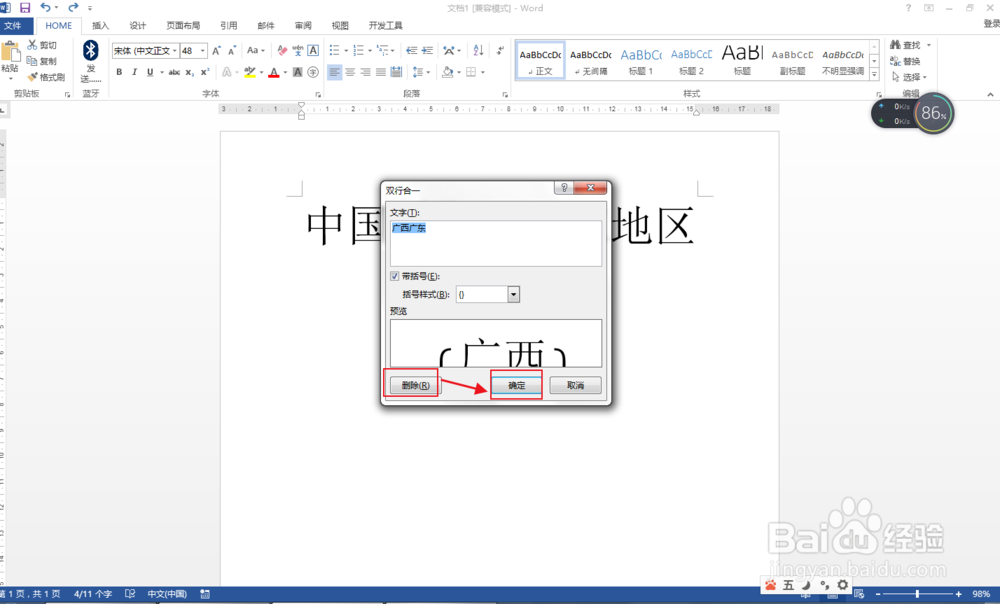 6/6
6/6Tips:还可以通过中文版本设置纵横混排,合并字符,调整宽度,字符缩放等,大家可以去试试使用设置符合要求的段落样式效果。
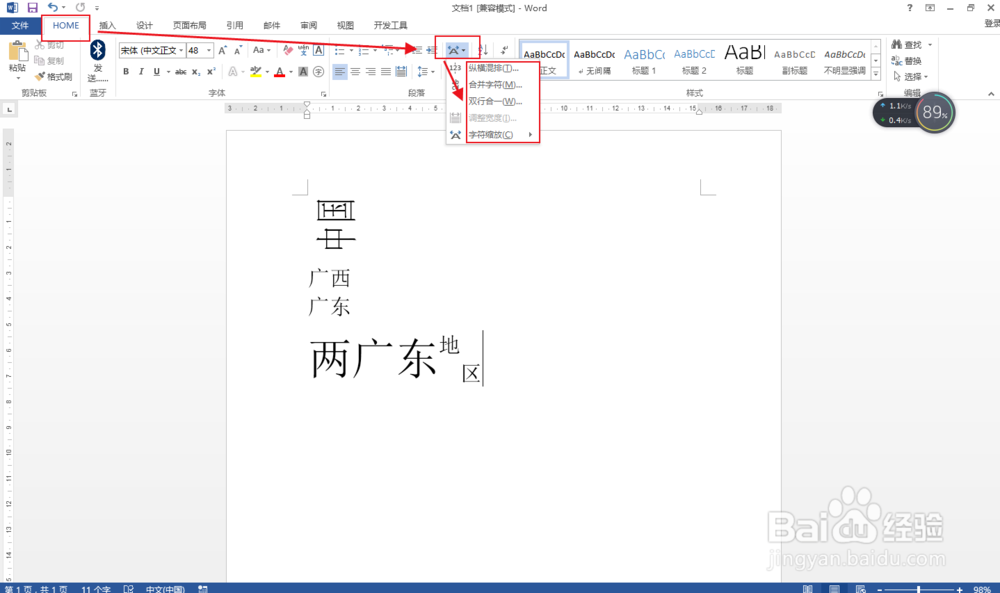 小结1/1
小结1/1Word怎样把一行文字分成两排来显示(双行合一):
(1)把一行文字分成两排;
(2)选择文字,打开中文版式的双行合一;
(3)勾选带括号并选择括号,点击确定;
(4)选择设置为双行合一的文字并打开中文版式的双行合一;
(5)点击删除——点击确定;
(6)可能使用中文版式的其它效果。
注意事项希望能帮助到你
双行合一中文版式文字WORD括号版权声明:
1、本文系转载,版权归原作者所有,旨在传递信息,不代表看本站的观点和立场。
2、本站仅提供信息发布平台,不承担相关法律责任。
3、若侵犯您的版权或隐私,请联系本站管理员删除。
4、文章链接:http://www.ff371.cn/art_678369.html
上一篇:WPS如何关闭广告弹窗
下一篇:一个人名下可以有几个支付宝账号
 订阅
订阅